使用网络基本管理检查打印对齐
运输设备后,如果文本模糊不清或图像褪色,请调节打印对齐,然后调整进纸设置以减少暗线。
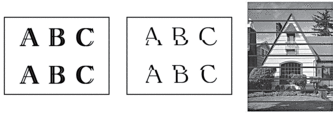
- 启动 Brother iPrint&Scan。
- Windows
启动
 (Brother iPrint&Scan)。
(Brother iPrint&Scan)。 - Mac
在访达菜单栏中,点击,然后双击 iPrint&Scan 图标。
此时将显示 Brother iPrint&Scan 屏幕。 - 如果未选择本 Brother 设备,点击选择机器按钮,然后从列表中选择型号名称。点击确定。
- 点击
 (设备设置) 配置设置。
(设备设置) 配置设置。 - 如有需要,在登录字段中输入密码,然后点击登录。
 用于管理本设备所设置的默认密码位于设备背面并标有 “Pwd” 字样。
用于管理本设备所设置的默认密码位于设备背面并标有 “Pwd” 字样。 - 转到导航菜单,然后点击。
 如果屏幕左侧不显示导航菜单,则从
如果屏幕左侧不显示导航菜单,则从 启动。
启动。 - 遵循屏幕提示执行操作。
本页上的信息对您有帮助吗?



